Photoshop CC 2018怎么添加字体?
溜溜自学 平面设计 2022-07-12 浏览:1070
大家好,我是小溜,有时候我们在网上下载了很多字体,但是很多小伙伴都不知道要怎么在PS中添加字体,那么下面小溜就来给大家分享下,PS添加字体的方法,希望能帮助到大家。
想要更深入的了解“Photoshop”可以点击免费试听溜溜自学网课程>>
工具/软件
硬件型号:小新Air14
系统版本:Windows10
所需软件:Photoshop2018
方法/步骤
第1步
第一步,从网上下载你想要的文字字体。

第2步
第二步,我们打开资源管理器,点击系统盘(一般都是C盘)。
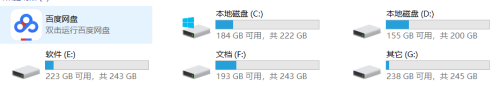
第3步
第三步,我们进入系统盘之后,点击windows。
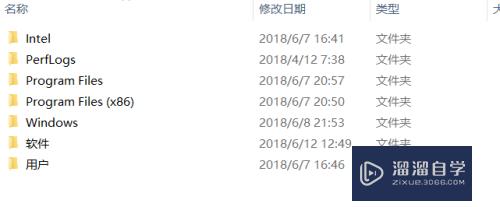
第4步
第四步,我们打开windows之后,找到字体Fonts。
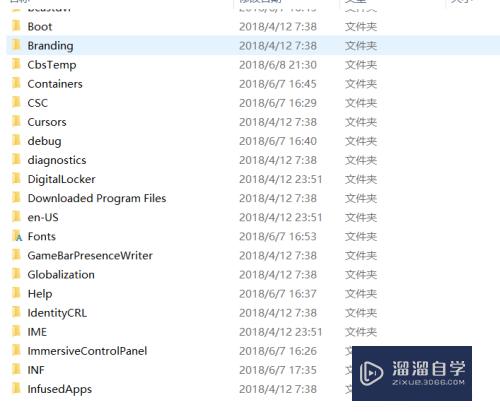
第5步
第五步,我们把我们要安装的字体复制进去。
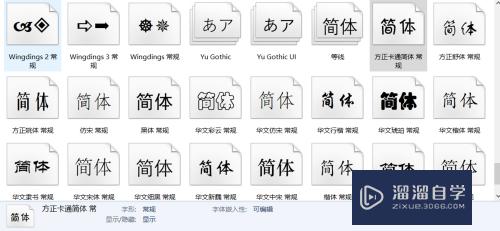
第6步
最后,我们打开ps就可以在字体中找到我们安装的字体了。

注意/提示
好啦,本次小溜为大家分享的“Photoshop CC 2018怎么添加字体?”就到这里啦,如果恰好对你有用的话记得点赞哦!本站会持续分享更多实用的内容,以及相关的学习课程,需要的朋友快多多支持溜溜自学吧!
基础入门AE CC 2018软件介绍(一)
特别声明:以上文章内容来源于互联网收集整理,不得将文章内容
用于商业用途.如有关于作品内容、版权或其他问题请与溜溜网客服
联系。
相关文章
距结束 06 天 16 : 00 : 20
距结束 00 天 04 : 00 : 20









